قوالب التوقيع الإلكتروني بصيغة PDF
قوالب التوقيع الإلكتروني بصيغة PDF هي النوع الأكثر شيوعًا من قوالب التوقيع في Circularo.
يمكن حفظ أي مستند بصيغة PDF كقالب، مع تعريف حقول التوقيع، والحقول القابلة للتعبئة، وأدوار المشاركين، وحتى المستلمين الفرديين.
يمكن أيضًا استخدام قوالب PDF المُعدة مسبقًا (أي مستندات PDF تحتوي بالفعل على حقول مدمجة). سيتعرف Circularo على الحقول تلقائيًا ويستبدلها بنظيراتها في Circularo.
إنشاء قوالب التوقيع الإلكتروني بصيغة PDF
كما ذكرنا أعلاه، يمكنك إما:
رفع مستند PDF بصيغة Acrobat يحتوي على حقول جاهزة، أو
إنشاء قالب PDF في Circularo من الصفر.
استخدام نموذج PDF موجود
يأتي هذا الخيار حاليًا مع بعض القيود، وهي كالتالي:
يمكن للنماذج التي تخص مستخدمًا واحدًا فقط الاستفادة حاليًا من التعرف التلقائي على الحقول. من الممكن بالطبع إضافة عدة أطراف/مستلمين إلى نموذج PDF الخاص بك، ولكن سيتم تخصيص جميع الحقول تلقائيًا لنفس الشخص.
يعتمد التعرف التلقائي على الحقول على عدة عوامل، ترتبط غالبًا بطريقة إعداد النموذج في الأصل. لذلك، لا يمكننا في الوقت الحالي ضمان التعرف على جميع الحقول بنسبة 100%.
To learn how to turn an already existing PDF form into a template, see the How to fill and sign PDF forms
للاطلاع على كيفية تحويل نموذج PDF موجود إلى قالب، راجع دليل "كيفية تعبئة وتوقيع نماذج PDF".
إنشاء قوالب PDF من الصفر
قالب جديد
لإنشاء قالب، انتقل إلى قسم القوالب في القائمة واختر "قالب جديد". يمكنك أيضًا النقر بزر الماوس الأيمن على أي قالب موجود لاستنساخه.
ابدأ إما برفع مستند جديد من حاسوبك أو اختيار مستند موجود مخزن في Circularo.
يمكنك أيضًا تصفح مستنداتك المخزنة خارجيًا في GDrive أو Dropbox أو OneDrive ورفعها كقالب مباشرةً إلى Circularo.
في الخطوة التالية، تحتاج إلى اتخاذ قرار بشأن ما إذا كنت تريد حفظ القالب الجديد كما هو أو إذا كنت ترغب في تحديد عملية التوقيع الإلكتروني بما في ذلك حقول التوقيع وغيرها.
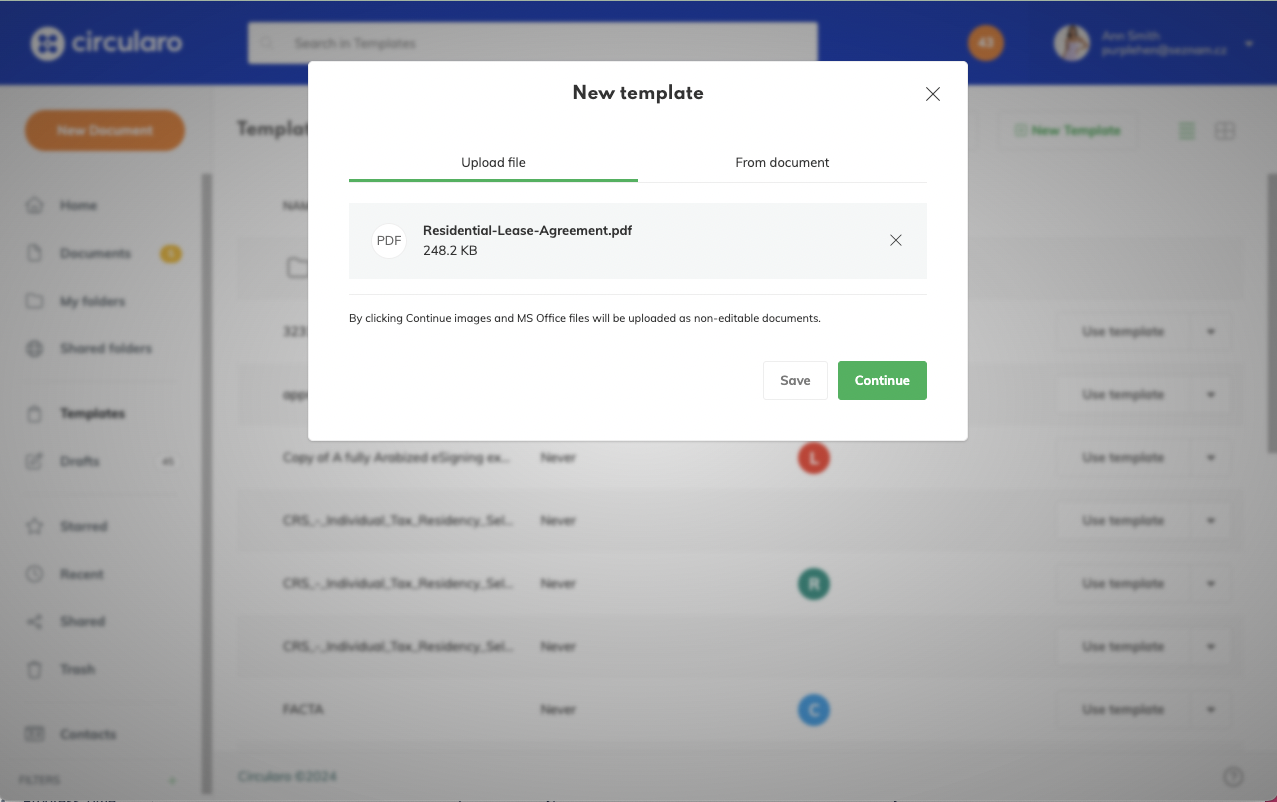
قالب جديد
يمكن تحديث القالب المحفوظ في أي وقت بعد إنشائه وحفظه، بما في ذلك تعريف الموقعين والمشاركين الآخرين في سير العمل، وحقول التوقيع، وغيرها من الحقول القابلة للتعبئة.
3 من خلال النقر على زر "متابعة"، سيتم تحويل المستند إلى PDF وستتمكن من بدء تعريف الموقعين وحقول التوقيع كما تفعل خلال عملية التوقيع الإلكتروني العادية.
حدد الموقعين والمشاركين الآخرين في سير العمل.
عيّن ترتيب التوقيع، وأضف الصلاحيات، والأسماء/الألقاب لجميع المستلمين، وأضف مستخدمين محددين إذا كنت تعلم أنهم سيوقعون المستند بشكل متكرر من خلال إضافة عناوين بريدهم الإلكتروني.
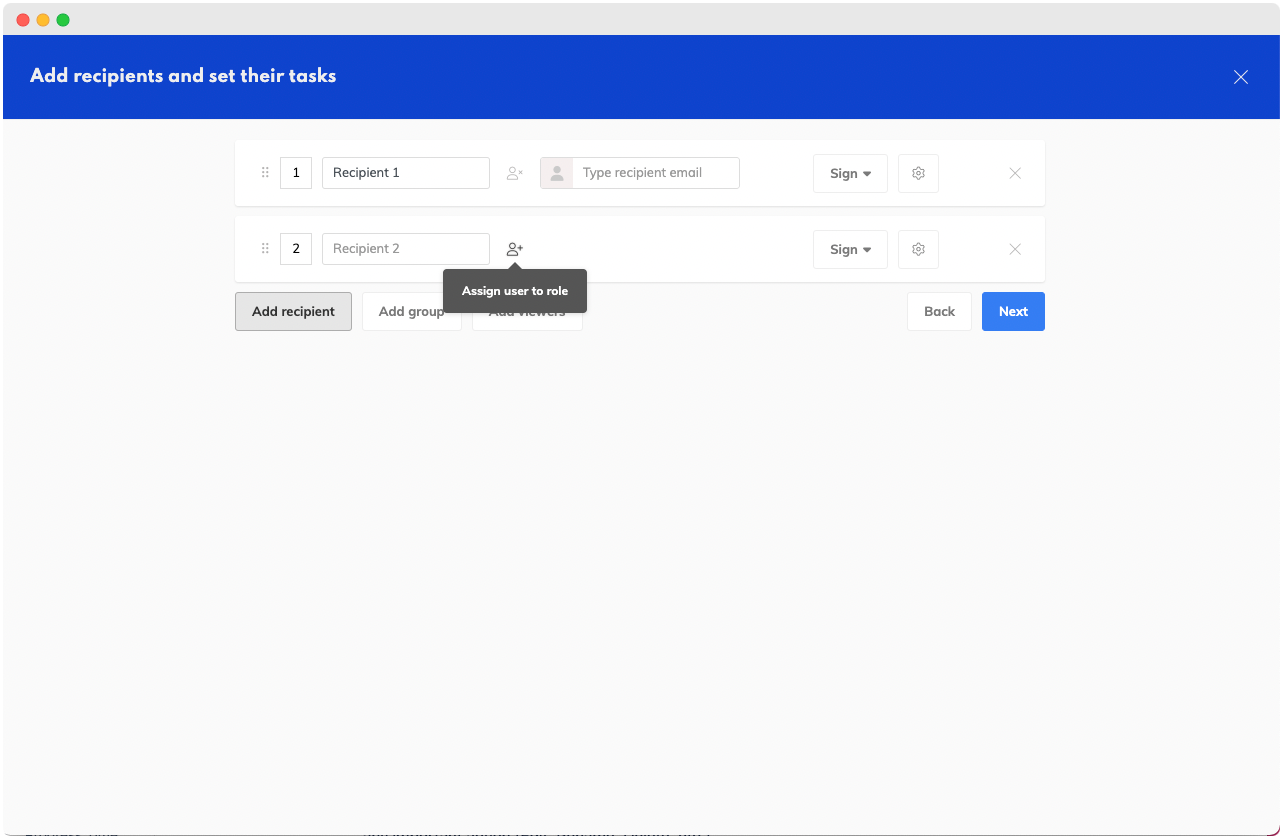
حدد المستلمين
ضَع حقول التوقيع والحقول القابلة للتعبئة للمستلمين على مستند القالب وحدد خصائصها وقيودها.
بمجرد أن يصبح القالب جاهزًا، يمكن حفظه فقط أو حفظه واستخدامه على الفور.
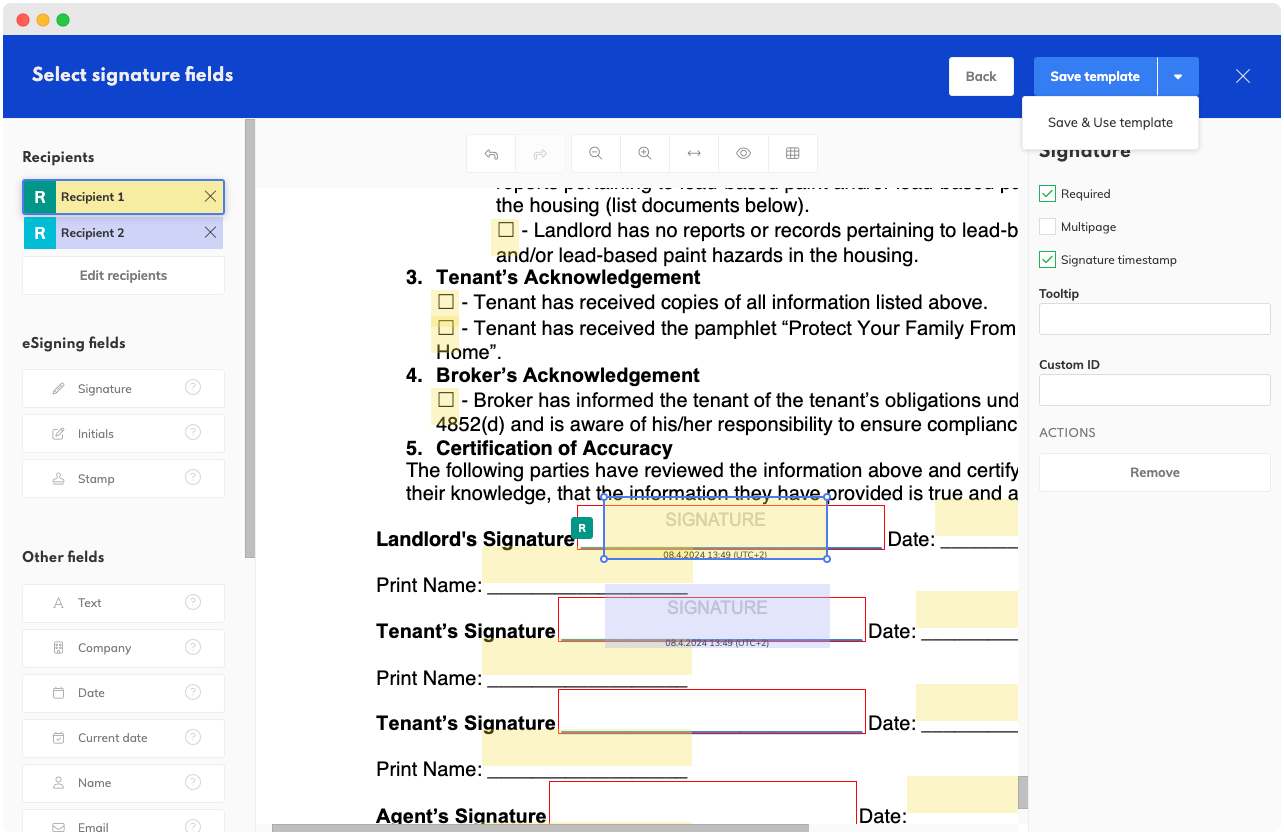
أضف الحقول ثم احفظ
بعد حفظ القالب، سيقوم Circularo بتحويلك إلى معاينة القالب، حيث يمكنك إجراء أي إجراء مهم (تعديل، إعادة تسمية، حذف، إلخ).
تحويل مستند إلى قالب
يمكن تحويل أي مستند موجود في Circularo إلى قالب دون الحاجة إلى رفعه مرة أخرى.
للقيام بذلك، انتقل إلى قسم القوالب في القائمة واختر "قالب جديد". ثم اذهب إلى علامة التبويب "من مستند" وحدد المستند الذي تريد يحويله إلى قالب.
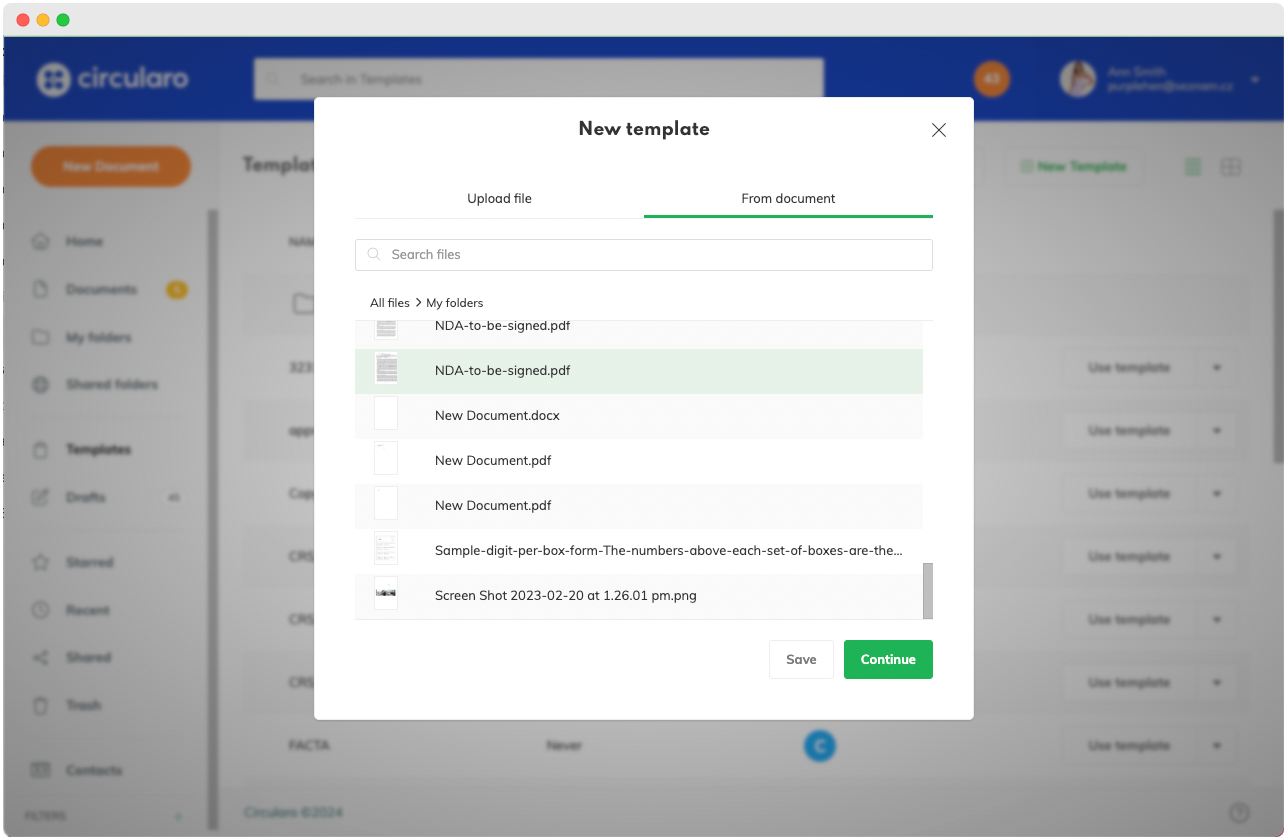
قالب من مستند
بعد النقر على "متابعة"، ستكون الخطوات التالية مماثلة لإنشاء قالب من الصفر.
بدلاً من ذلك، يمكن أيضًا حفظ المستندات كقوالب أثناء عملية التوقيع.
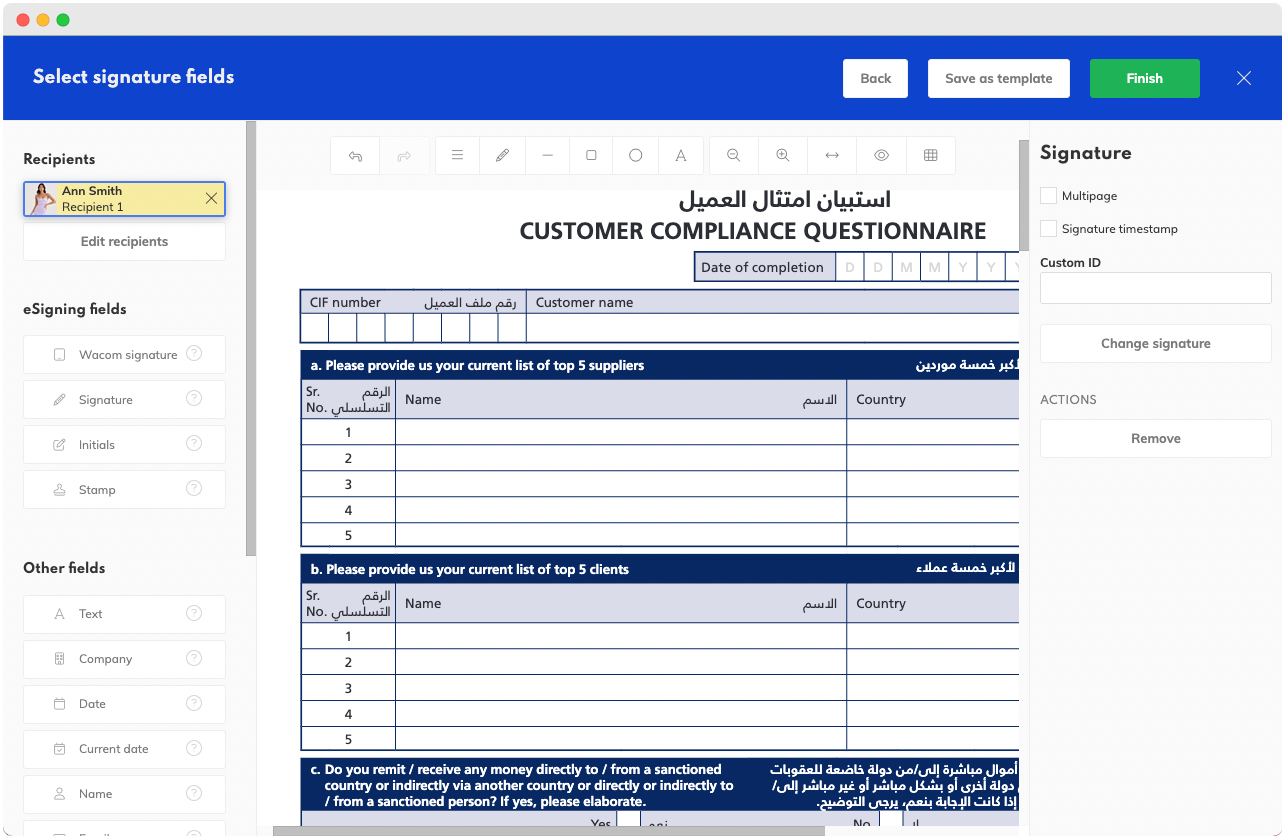
حفظ كقالب
استخدام قوالب التوقيع الإلكتروني بصيغة PDF
استخدام القالب
لاستخدام قالب PDF الخاص بك، انتقل إلى قسم القوالب في القائمة، وحدد القالب، ثم انقر على زر "استخدام القالب". في الصفحة التالية، تابع باختيار إحدى الخيارين التاليين:
استخدام القالب - متابعة باستخدام نفس المستند الذي بُني عليه القالب عند إنشائه لأول مرة.
رفع ملف - رفع ملف PDF جديد ليحل محل المحتوى الأصلي للقالب. سيتم الحفاظ على جميع إعدادات القالب، مثل تعريف الموقعين أو الحقول.
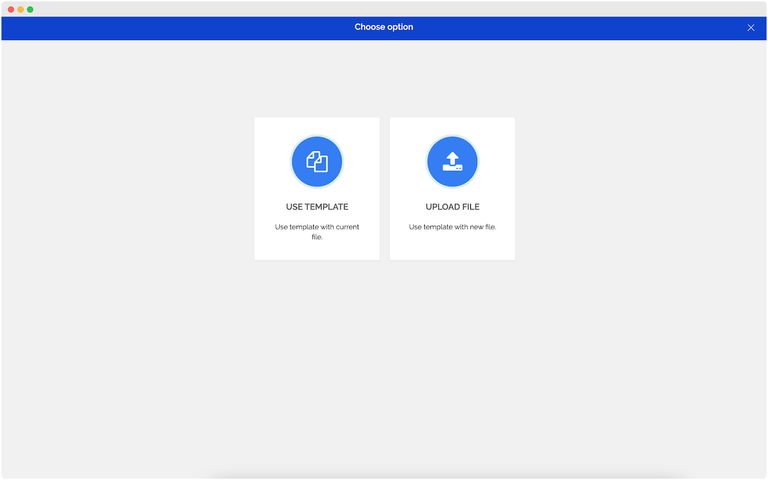
استخدام القالب
مواضع حقول التوقيع في القالب ثابتة.
عند رفع مستند جديد ليحل محل المستند المخزن داخل قالب توقيع إلكتروني بصيغة PDF، ضع ذلك في اعتبارك. قد تحتاج إلى تعديل مواضع حقول التوقيع يدويًا إذا كان محتوى ملف PDF المرفوع يختلف عن المحتوى الأصلي.
التوقيع المُجمّع
إذا كنت بحاجة إلى استخدام القالب لإرسال طلب توقيع لعدد كبير من المستلمين، انتقل إلى القائمة المنسدلة واختر "التوقيع المُجمّع".
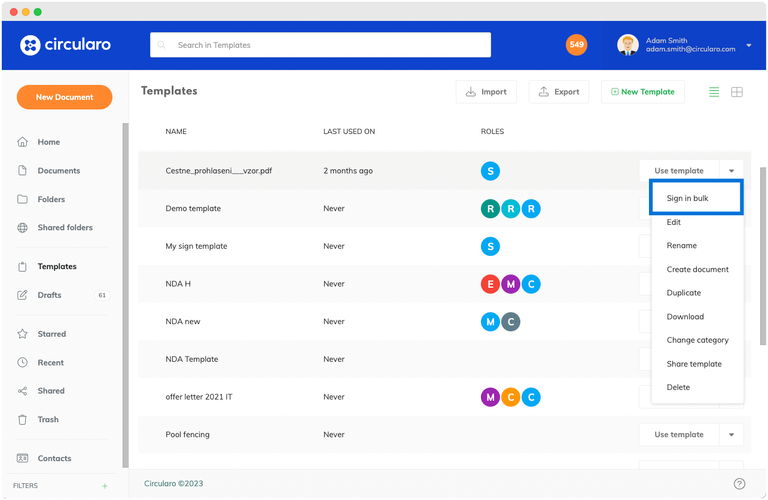
التوقيع المُجمّع
سيُطلب منك رفع ملف CSV يحتوي على بيانات الاتصال لجميع المستلمين. يُعد عنوان البريد الإلكتروني متطلبًا أساسيًا لعمل هذه الميزة، أما الأسماء والتفاصيل الأخرى فهي اختيارية.
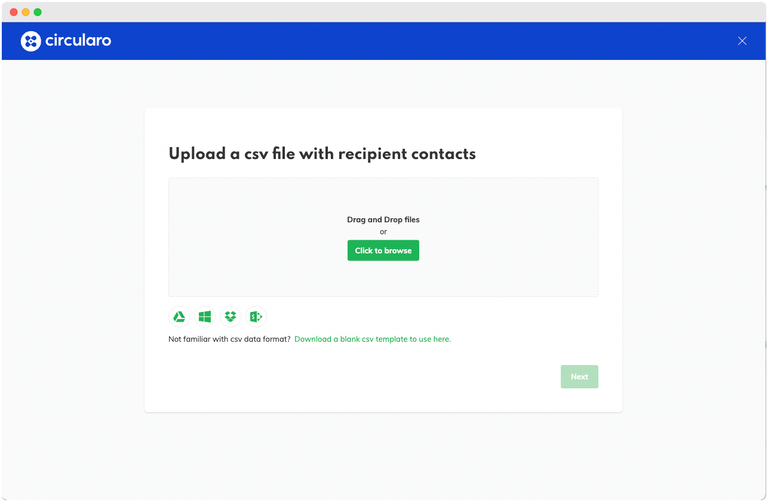
رفع ملف CSV
نصيحة: قم بتصدير ملف CSV من جهات الاتصال لديك.
في الخطوة التالية، نظّم البيانات من ملف CSV لاستخراج المعلومات التي تحتاجها.
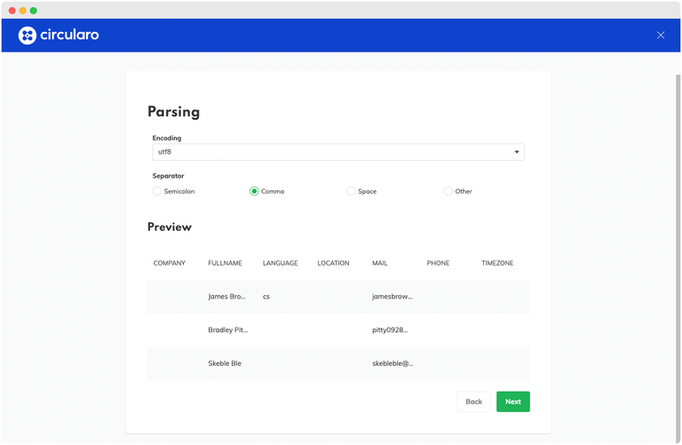
التحليل
ثم قم بسحب وإفلات الحقول إلى أماكنها المناسبة.
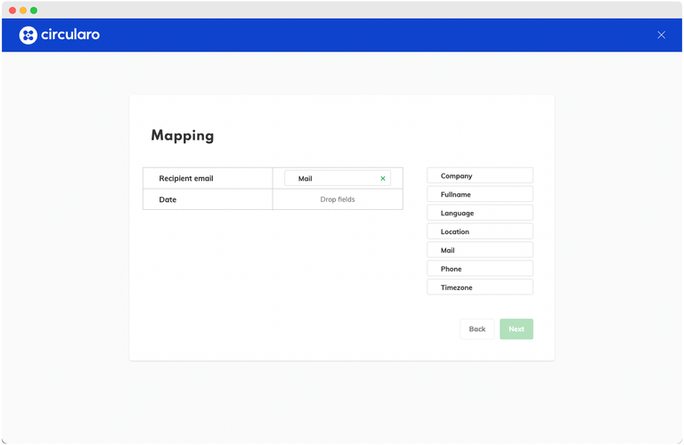
التعيين
عند الانتهاء، انقر على "التالي" وسيتم إرسال نسخة من قالب المستند إلى كل مستلم كطلب توقيع.
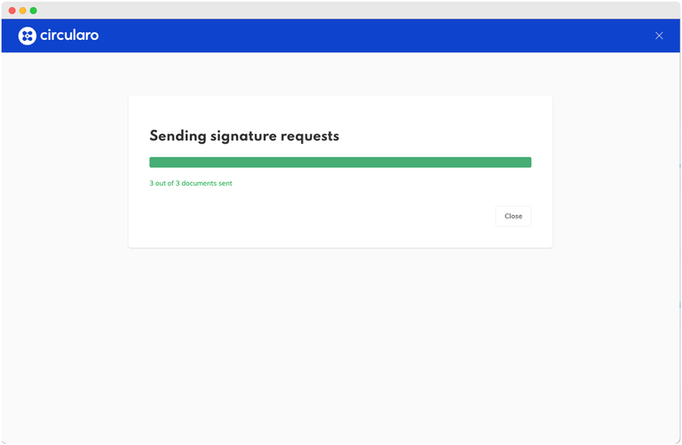
إرسال الطلبات
يمكن فقط توقيع القوالب ذات الدور الواحد بشكل مُجمّع حاليًا.
